Les appels téléphoniques Salesforce : un guide complet

Vos données d'appels en un seul endroit
Notes d'appels IA, coaching en temps réel, intelligence conversationnelle, intégration CRM, etc.
Si vous utilisez Salesforce, bonne nouvelle : vous pouvez gérer chaque appel directement depuis votre CRM.
Avec la bonne configuration, vous passerez moins de temps à vous enregistrer et plus de temps à vous engager.
Dans cet article, vous allez apprendre à configurer les appels téléphoniques dans Salesforce et à résoudre les problèmes d'appel courants.
Comment configurer les appels sur Salesforce

Salesforce permet de passer facilement des appels directement depuis votre CRM. Vous pouvez contacter des prospects, enregistrer des conversations et effectuer un suivi, le tout sans changer d'outil.
Étape 1 : Choisissez votre méthode d'appel
Salesforce vous propose deux options principales :
- Salesforce Sales Dialer: outil d'appel natif intégré à Salesforce.
- Intégration de CTI tiers: connectez une plateforme d'appel externe telle qu'Aircall, RingCentral ou Zoom Phone.
Si vous souhaitez une configuration simple, utilisez le Sales Dialer.
Si vous utilisez déjà un autre outil téléphonique, une intégration CTI pourrait être préférable.
Vous trouverez toutes les intégrations disponibles sur Salesforce AppExchange.
Étape 2 : Activez le Dialer dans votre organisation
Pour utiliser le Sales Dialer intégré, votre administrateur doit l'activer.
Accédez à Configuration > Paramètres du composeur et activez-le pour les profils d'utilisateurs appropriés.
Vous pouvez également décider qui peut enregistrer les appels et comment les appels sont enregistrés.
Une fois activé, les représentants verront le icône de téléphone dans leurs dossiers Lead, Contact ou Opportunity.
Cliquez dessus pour ouvrir le clavier numérique et démarrer l'appel.
Étape 3 : Attribuer des numéros de numérotation
Vous pouvez attribuer un numéro virtuel à chaque utilisateur.
Ce numéro apparaît comme identifiant de l'appelant lorsqu'il passe un appel.
Accédez à Configuration > Numéros de numérotation, achetez des numéros en fonction de la localisation et attribuez-les aux utilisateurs.
Cette étape garantit que votre équipe n'a pas à utiliser son téléphone personnel.
Si vous utilisez un CTI tiers, cette configuration est effectuée dans l'application elle-même.
Étape 4 : Configuration de la journalisation des appels et de la messagerie vocale
Vous souhaitez que chaque appel soit suivi. Dans Paramètres du composeur, activez la journalisation automatique des appels.
Vous pouvez également personnaliser les options de résultat de l'appel, comme « message vocal laissé » ou « J'ai eu une conversation ».
Salesforce vous permet également d'ajouter des messages de dépôt sur votre messagerie vocale.
Cela permet de gagner du temps lorsque vous laissez le même message pour plusieurs prospects.
Étape 5 : Testez votre premier appel
Une fois que tout est réglé, testez-le.
Accédez à l'enregistrement d'un contact ou d'un prospect, cliquez sur l'icône du téléphone et essayez d'appeler.
Assurez-vous que le micro et les haut-parleurs fonctionnent. Vous devriez voir le journal des appels se mettre à jour automatiquement.
Si vous utilisez une intégration CTI, ouvrez le widget du téléphone et vérifiez qu'il est synchronisé avec Salesforce.
Étape 6 : Formez votre équipe
Une courte présentation est tout ce dont votre équipe a besoin. Montrez-leur comment :
- Démarrez des appels à partir de n'importe quel enregistrement
- Prenez des notes dans le journal des appels
- Utiliser des messages vocaux
- Afficher l'activité des appels passés
Résolution des problèmes liés au téléphone Salesforce

Voici comment résoudre les problèmes téléphoniques de Salesforce sans stress.
Vous ne trouvez pas le bouton d'appel
Si l'icône du téléphone n'apparaît pas dans vos enregistrements de prospects ou de contacts, vérifiez votre configuration.
Commencez ici :
- Accédez à Configuration > Paramètres du composeur et assurez-vous que la fonctionnalité est activée.
- Vérifiez que votre profil utilisateur dispose des autorisations Dialer.
- Vérifiez que le type d'enregistrement prend en charge les appels (prospects, contacts, opportunités).
Toujours pas de chance ? Actualisez votre navigateur ou déconnectez-vous et reconnectez-vous.
Parfois, c'est aussi simple que cela.
Les appels ne passeront pas
Cliquez sur le bouton d'appel, rien ne se passe. Ou l'appel est arrêté au bout de quelques secondes.
Cela indique généralement des problèmes de réseau ou de navigateur.
Essayez ces étapes :
- Utiliser Google Chrome pour de meilleures performances.
- Assurez-vous que votre connexion Internet est stable. Évitez les réseaux Wi-Fi faibles.
- Désactivez toutes les extensions de navigateur susceptibles de bloquer les fenêtres contextuelles ou l'accès au micro.
- Videz le cache de votre navigateur.
Si vous utilisez une intégration CTI, assurez-vous qu'elle est correctement installée et synchronisée avec votre compte Salesforce.
Réautorisez votre utilisateur si nécessaire.
Le son ne fonctionne pas
Vous ne pouvez pas entendre l'autre personne, ou elle ne peut pas vous entendre.
Tout d'abord, vérifiez votre appareil :
- Votre casque ou micro est-il branché et fonctionne-t-il ?
- Vos paramètres audio pointent-ils vers le bon appareil ?
Vérifiez ensuite votre navigateur :
- Cliquez sur l'icône en forme de cadenas dans votre barre d'URL.
- Assurez-vous que les autorisations micro et audio sont définies sur « Autoriser ».
- Redémarrez le navigateur si des modifications ont été apportées.
C'est également une bonne idée de fermer d'autres applications comme Zoom ou Teams.
Ils monopolisent peut-être votre micro ou vos haut-parleurs.
Les journaux d'appels ne sont pas enregistrés
Vous terminez l'appel, mais rien n'apparaît dans la chronologie des activités.
Dans la plupart des cas, le problème vient de règles de journalisation.
Dirigez-vous vers Paramètres du composeur et assurez-vous que :
- La journalisation automatique est activée.
- La disposition de l'appel (résultat) est sélectionnée avant de mettre fin à l'appel.
Dans le cas contraire, Salesforce pourrait ignorer le journal.
Si vous utilisez un CTI, vérifiez si la journalisation est correctement mappée aux bons champs.
L'intégration ne se synchronise pas
Vous utilisez un système téléphonique tiers ? Parfois, la synchronisation avec Salesforce s'arrête.
Dans ce cas :
- Reconnectez votre application CTI via AppExchange.
- Assurez-vous que vos informations de connexion n'ont pas expiré.
- Consultez les journaux d'intégration pour détecter d'éventuelles erreurs récentes.
Contactez le support du fournisseur CTI si le problème persiste.
Salesforce Calling : prix et évaluation
Avant d'utiliser Salesforce pour les appels, il est judicieux de comprendre le coût.
Voici ce que vous devez savoir.
Combien coûte Salesforce Calling ?
Salesforce Sales Dialer n'est pas inclus dans le forfait gratuit. Il s'agit d'un module complémentaire payant pour les utilisateurs de Sales Cloud et de Service Cloud.
Vous payez en fonction de vos besoins :
- Numéroteur entrant — 5$ par utilisateur/mois
Permet aux utilisateurs de recevoir des appels de prospects ou de candidats. - Numéroteur sortant — 25$ par utilisateur/mois
Ajoute un clic pour appeler, la suppression de la messagerie vocale et la journalisation des appels. - Forfait Voice Minutes — 15$ par organisation/mois pour 1 000 minutes
Utile si votre équipe passe un volume d'appels élevé.
Vous pouvez attribuer des numéros virtuels à votre équipe. Ceux-ci coûtent plus cher mais vous offrent une configuration propre.
Plus besoin de partager des lignes personnelles ou de jongler avec plusieurs applications.
Si vous optez pour un outil CTI tiers comme Aircall ou RingCentral, les prix varient.
Vous devrez payer à la fois pour le fournisseur externe et éventuellement pour les fonctionnalités d'intégration dans Salesforce.
Qu'est-ce qui est inclus ?
Le Sales Dialer intégré à Salesforce inclut :
- Cliquez pour appeler à partir des enregistrements de contacts, de prospects ou d'opportunités
- Enregistrement automatique des appels
- Suivi des résultats des appels
- Suppression de la messagerie vocale (en sortie)
- Enregistrement des appels en option
- Affichage de la liste d'appels pour une meilleure productivité
Il est conçu pour tout conserver dans votre CRM. Vous n'avez pas besoin de passer d'un outil à l'autre.
C'est une grande victoire pour les équipes occupées.
Qu'en pensent les utilisateurs ?
La plupart des équipes apprécient l'intégration étroite du Dialer dans Salesforce.
Les commerciaux apprécient la possibilité d'appeler en un clic et d'enregistrer les appels instantanément.
Les managers apprécient la visibilité sur les activités et les résultats de l'équipe.
Les utilisateurs disent qu'il est propre, fiable et facile à apprendre.
Voici ce qu'ils mettent en avant :
✅ Configuration rapide dans Salesforce
✅ Une expérience fluide pour les appels quotidiens
✅ Effacer les journaux d'appels et les résultats
✅ Permet de gagner du temps lors de la saisie manuelle
Mais ce n'est pas parfait.
Certains utilisateurs affirment que l'ensemble des fonctionnalités est basique par rapport aux numéroteurs avancés.
Il n'y a pas de transcription intégrée ni d'analyse IA.
D'autres mentionnent des problèmes occasionnels de qualité des appels en cas d'instabilité du réseau.
Pourtant, pour de nombreuses équipes, la commodité l'emporte sur les compromis.
Et si vous souhaitez bénéficier de fonctionnalités avancées, Salesforce s'intègre à des dizaines de plateformes téléphoniques de premier plan via l'AppExchange.
Note : Notes et rapports d'appels IA personnalisés

Chaque appel compte. Mais ce que vous faites après l'appel est ce qui donne réellement des résultats.
C'est là Noota entre.
Qu'est-ce que Noota ?
Noota est votre assistant de réunion basé sur l'IA. Il écoute vos appels, comprend ce qui est dit et les transforme instantanément en notes structurées.
Il ne se contente pas de vider une transcription brute. Il met en valeur l'essentiel.
Vous obtenez :
- Transcription en temps réel
- Résumés intelligents
- Points clés et décisions
- Mesures à prendre et prochaines étapes
Tout est prêt à la fin de l'appel.
Comment Noota travaille avec Salesforce
Noota s'intègre parfaitement à Salesforce.
Vous pouvez connecter Noota à votre environnement Salesforce et l'associer à vos appels, que vous utilisiez Sales Dialer ou un système téléphonique tiers.
Voici ce qui se passe :
- Noota rejoint ou enregistre votre appel.
- Il capture tout : les questions, les réponses et les moments importants.
- Il crée automatiquement un résumé adapté à votre flux de travail.
- Vous synchronisez les notes directement avec le bon contact ou la bonne opportunité dans Salesforce.
Tout reste centralisé.
Tous les membres de votre équipe restent alignés.
Résumés d'appels personnalisés conçus pour vous
Noota ne croit pas aux notes universelles.
Vous pouvez personnaliser la structure de votre résumé en fonction de vos besoins :
- Entretiens avec le responsable du recrutement ? Utilisez un format d'évaluation des candidats.
- L'enregistrement des clients ? Concentrez-vous sur les mises à jour et les préoccupations.
- Des appels de vente ? Mettez en évidence les objections, les points de valeur et les prochaines étapes.
Vous contrôlez la mise en page. C'est vous qui définissez ce qui compte.
L'IA s'adapte à votre processus, et non l'inverse.
Vous voulez faire un suivi plus rapidement, prendre de meilleures décisions et éviter de répéter les mêmes questions ? Essayez Noota gratuitement.
Vos données d'appels en un seul endroit
Notes d'appels IA, coaching en temps réel, intelligence conversationnelle, intégration CRM, etc.
Related articles

Oubliez la prise de notes et
essayez Noota maintenant
FAQ
Dans le premier cas, vous pouvez activer directement l'enregistrement dès que vous participez à une visioconférence.
Dans le second cas, vous pouvez ajouter un bot à votre visioconférence, qui enregistrera le tout.
Noota vous permet également de traduire vos fichiers dans plus de 30 langues.

.svg)
.svg)
.webp)

.png)
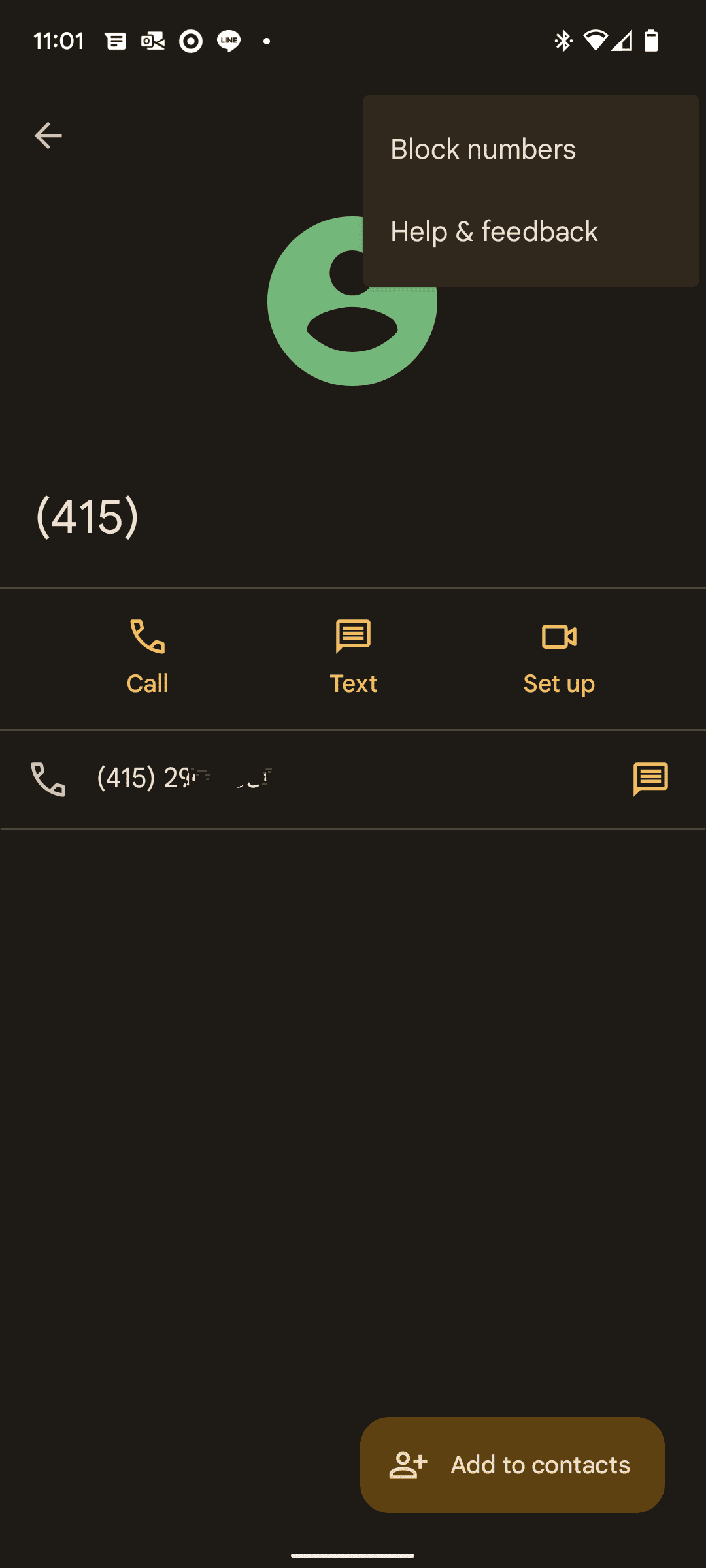
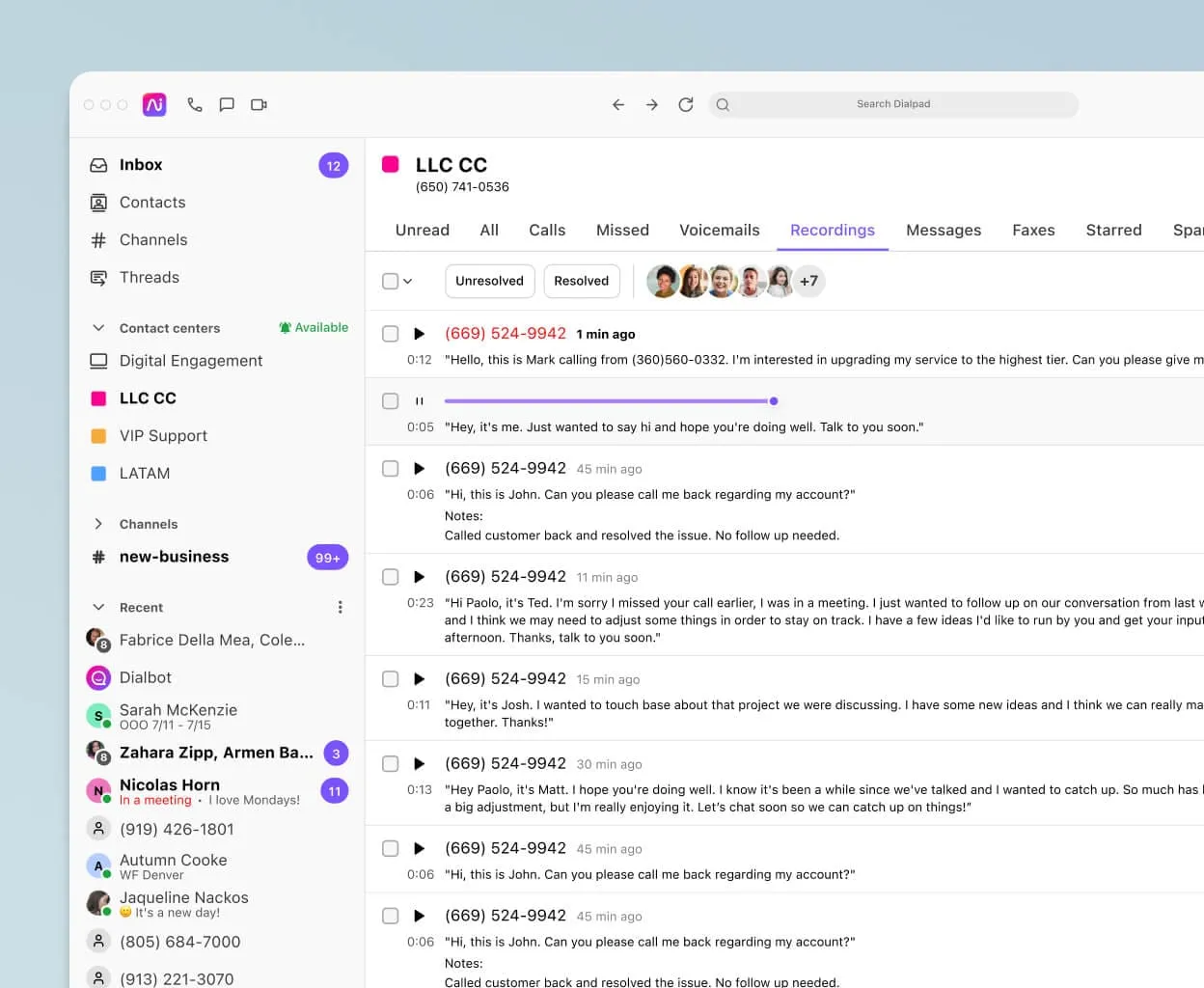
.svg)
